绘制圆弧并指定阵列中要显示的图元数量。
- 请执行下列操作之一:
- 选择要在阵列中复制的图元,然后单击“修改 | <图元>”选项卡
 “修改”面板
“修改”面板 
 (阵列)。
(阵列)。 - 单击“修改”选项卡
 “修改”面板
“修改”面板 
 (阵列),选择要在阵列中复制的图元,然后按 Enter 键。
(阵列),选择要在阵列中复制的图元,然后按 Enter 键。
- 选择要在阵列中复制的图元,然后单击“修改 | <图元>”选项卡
- 在选项栏上单击
 (半径)。
(半径)。 - 选择所需的选项,如创建线性阵列中所述。 提示: 创建半径阵列时,其步骤与旋转和复制图元的步骤类似。请参见旋转图元。
- 通过拖动旋转中心控制点 (
 ),将其重新定位到所需的位置;也可以单击选项栏上的“旋转中心:放置”,然后单击以选择一个位置。
),将其重新定位到所需的位置;也可以单击选项栏上的“旋转中心:放置”,然后单击以选择一个位置。 阵列成员将放置在以该点进行测量的弧形周围。在大部分情况下,都需要将旋转中心控制点从所选图元的中心移走或重新定位。该控制点会捕捉到相关的点和线,例如,墙及墙与线的交点。也可以将其定位到开放空间中。
- 将光标移动到半径阵列的弧形开始的位置 (一条自旋转符号的中心延伸至光标位置的线)。 注: 如果要指定旋转的角度(而不是绘制出角度),请在选项栏上指定“角度”值,然后按 Enter 键。跳过剩余的步骤。
- 单击以指定第一条旋转放射线。如果在指定第一条放射线光标进行捕捉,则捕捉线会随预览框一起旋转,并在放置第二条放射线时捕捉到屏幕上的角度。
- 移动光标以放置第二条旋转放射线。
此时会显示另一条线,表示此放射线。旋转时,会显示临时角度标注,并会出现一个预览图像,表示选择集的旋转。
- 单击可放置第二条放射线,完成阵列。
如果在选项栏上选择“移动到: 第二个”,则第二条放射线会定义阵列的第二个成员的位置。将使用相同的间距放置其他阵列成员。
如果选择了“移动到: 最后一个”,则第二条放射线会定义最后一个阵列成员的位置。其他阵列成员将在第一个和最后一个成员之间以相等间隔排列。
如果在选项栏上选择了“成组并关联”,半径阵列上会出现控制柄。使用两个端点控制柄可调整弧形的角度。使用中间的控制柄可将阵列拖曳到新位置。使用顶部的控制柄可调整阵列半径的长短。
样例
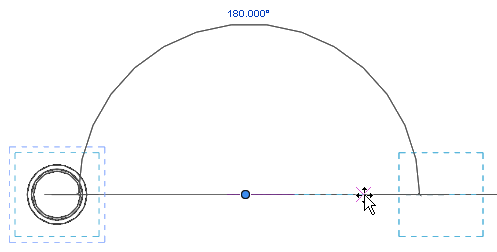
绘制半径阵列的弧形
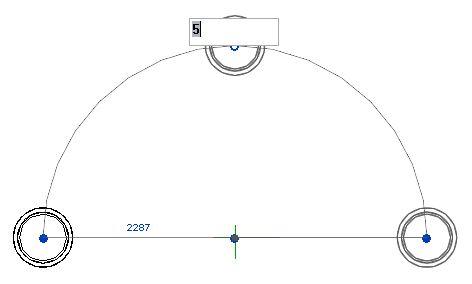
指定阵列中图元的数量
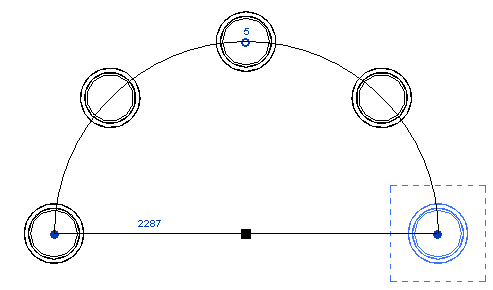
已完成的半径阵列
结构示例
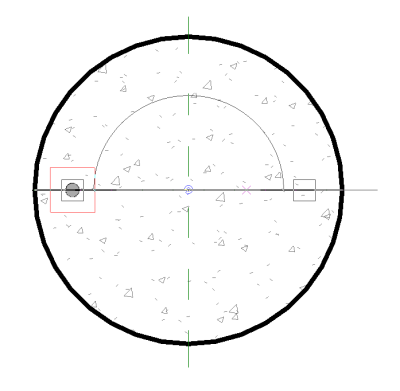
绘制半径阵列的弧形
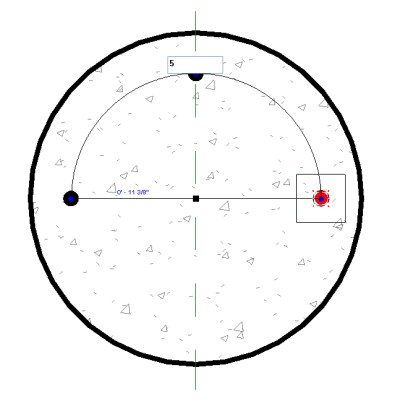
指定阵列中图元的数量
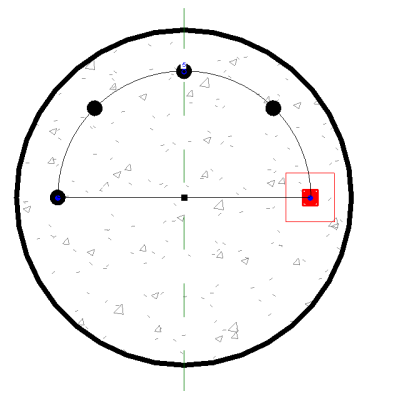
已完成的半径阵列